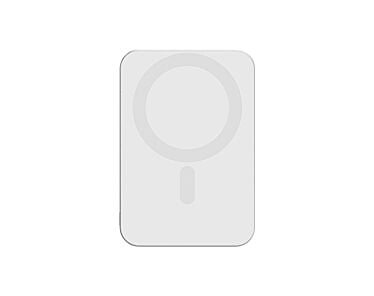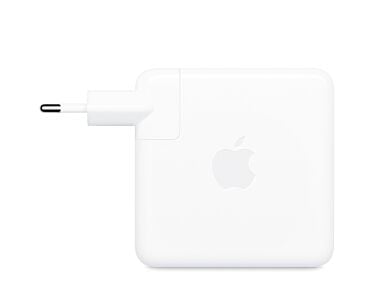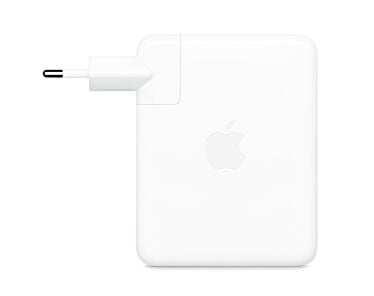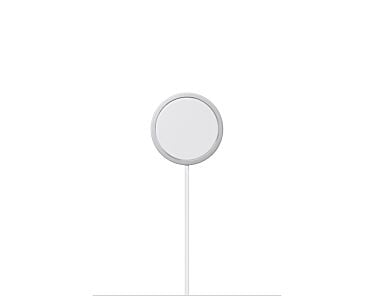Jeśli potrzebujesz skorzystać z internetu za granicą, a nie chcesz podłączać się do publicznej sieci Wi-Fi ze względu np. na ryzyko utraty danych, możesz uruchomić roaming danych mobilnych. Zobacz, jak włączyć roaming, w jaki sposób sprawdzić zużycie danych komórkowych w trakcie pobytu w innym kraju oraz co zrobić, jeśli roaming w iPhone nie chce działać.
Co to jest roaming w telefonie?
Roaming, to funkcja pozwalająca na korzystania z usług innych sieci komórkowych niż ta, w której posiadasz wykupiony abonament telefoniczny.
Rozróżniamy dwa rodzaje roamingu:
- Roaming krajowy - ma miejsce wtedy, gdy Twój operator ma zawartą umowę z innymi sieciami krajowymi i umożliwia korzystanie z ich nadajników jak z własnych;
- Roaming międzynarodowy - mechanizm, który aktywuje się w trakcie pobytu w innym kraju niż ten, w którym działa sieć komórkowa Twojego operatora.
Jak włączyć roaming w iPhone?
Aby aktywować roaming na telefonie iPhone:
- Włącz Ustawienia w iOS.
- Stuknij w Sieć komórkowa.
- Wybierz Opcje danych komórkowych.
- Przesuń suwak w prawo przy opcji Roaming danych.
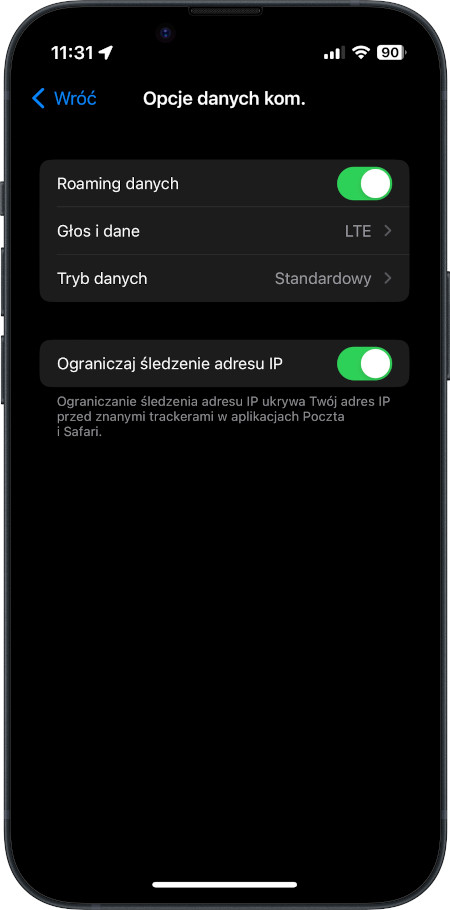
Fot. iPhone - Opcje danych komórkowych
Uwaga: Upewnij się także, że Twój operator aktywował usługę roamingu w Twoim planie taryfowym.
Jak sprawdzić zużycie danych w smartfonie Apple?
Dane komórkowe za granicą, zazwyczaj są droższe niż w Polsce, dlatego warto kontrolować ich wykorzystanie, aby nie przekroczyć limitu przewidzianego przez swojego operatora. Aby sprawdzić zużycie danych w iPhone wykonaj poniższe kroki:
- Wybierz Ustawienia w iOS.
- Stuknij w Sieć komórkowa.
- Wybierz Opcje danych kom.
- Przewiń ekran w dół, gdzie w sekcji Dane Sieci komórkowej, iPhone prezentuje opcję Roaming (obecny okres) wraz z transferem danych za bieżący okres.
- Jeśli chcesz wyzerować statystyki zużycia danych, a tym samym rozpocząć nowy okres liczenia transferu, przewiń ekran niżej i wybierz Wyzeruj statystyki.
Jak wyłączyć roaming iPhone
- Włącz Ustawienia w iOS.
- Stuknij w Sieć komórkowa.
- Wybierz Opcje danych komórkowych.
- Przesuń suwak w lewo przy opcji Roaming danych.
Jeśli nie chcesz ponosić dodatkowych opłat za korzystanie z Internetu w trakcie pobytu w innym kraju, możesz wyłączyć dane mobilne.
W tym celu:
- Wybierz Ustawienia w iOS.
- Stuknij w Sieć komórkowa.
- Przesuń suwak przy Dane sieci kom. w lewo, deaktywując korzystanie z jakichkolwiek danych komórkowych.
Rozwiązaniem może być również aktywny Tryb samolotowy, który blokuje odbieranie i wykonywanie połączeń, wysyłanie i odbieranie SMS-ów oraz dostęp do sieci.
Możesz również wyłączyć roaming, gdy aktywna jest krajowa mobilna transmisja danych (przydatne, jeśli np. jesteś na granicy swojego państwa z innym krajem).
Roaming danych - jakie koszty?
Koszt zużycia danych komórkowych poza granicą znajdziesz w tabeli opłat Twojego operatora. Na szczęście, wielu operatorów oferuje możliwość zakupienia atrakcyjnych cenowo pakietów mobilnego transferu danych w roamingu.
Dlatego przed wyjazdem warto sprawdzić ofertę przewidzianą dla posiadanego abonamentu i wybrać paczkę danych lub rozmów, aby swobodnie korzystać z zagranicznych nadajników.
Ponadto, jeśli planujesz podróż do innego kraju Unii Europejskiej, nie musisz ponosić żadnych dodatkowych kosztów za korzystanie ze swojego iPhone’a. Jest to możliwe dzięki zastosowaniu tzw. roamingu po cenach krajowych – dzięki niemu rozmowy, SMS-y oraz komórkowa transmisja danych są w cenach krajowych.
Zwróć jednak uwagę, że o ile w zakresie rozmów i wiadomości nie ma ograniczeń ilościowych, tak w przypadku ilości danych, z jakich możesz korzystać po cenach obowiązujących w ojczystym kraju, limity mogą się pojawić. Powyższe zasady definiuje tzw. polityka uczciwego korzystania, a szczegółowe limity dotyczące transferu danych w roamingu znajdziesz u swojego operatora.
Ceny roamingu w UE i poza Unią - porównanie operatorów (2025)
| Usługa | Play | Orange | T‑Mobile | Plus |
|---|---|---|---|---|
| UE – transmisja danych (po przekroczeniu limitu) | 7,09 zł / 1 GB | 7,08 zł / 1 GB | 7,08 zł / 1 GB | brak danych |
| UE – połączenia | 0,10 zł / min | 0,10 zł / min | 0,10 zł / min | 0,10 zł / min |
| UE – SMS/MMS | 0,06 zł / 10 szt. | 0,06 zł / 10 szt. | 0,06 zł / 10 szt. | 0,06 zł / 10 szt. |
| Wielka Brytania – połączenia | 0,79 zł / min | brak danych | brak danych | 0,29 zł / min |
| Wielka Brytania – dane | 59 zł / GB | brak danych | brak danych | 59 zł / GB |
| Poza UE – połączenia (wychodzące / przychodzące) | 5 zł / min / 1 zł | 4,02 zł / 2,02 zł | 18,40 zł / 6,05 zł | 8 zł / 8 zł |
| Poza UE – SMS | 1 zł | 1,51 zł | 1,97 zł | 2 zł |
Dlaczego nie działa roaming w iPhone?
Jeśli w trakcie pobytu za granicą, mimo odpowiedniej konfiguracji, roaming nie działa, wykonaj poniższe czynności:
- Włącz i wyłącz tryb samolotowy na około pół minuty i poczekaj chwilę, aby Apple iPhone wybrał najlepszą dostępną sieć komórkową;
- Jeśli w miejscu docelowym obowiązuje inny czas niż w Twoim kraju, sprawdź, czy iPhone poprawnie ustawił datę i godzinę (Ustawienia > Ogólne > Data i czas);
- Sprawdź, czy nie masz aktywnego trybu samolotowego. Jeśli tak, to wyłącz go.
- Spróbuj przełączyć sieć 5G na LTE lub 3G (Ustawienia > Opcje danych kom. > Głos i dane).
W niektórych sytuacjach będziesz musiał aktywować roaming u operatora, np. korzystając z jego aplikacji do zarządzania kontem lub kontaktując się z infolinią.
Najczęściej zadawane pytania (FAQ)
Czy roaming wpływa na koszty abonamentu miesięcznego?
Roaming sam w sobie nie wpływa na wysokość abonamentu, ale korzystanie z usług poza krajem, zwłaszcza poza Unią Europejską, może generować dodatkowe opłaty doliczane do miesięcznej faktury. W Unii Europejskiej roaming zazwyczaj nie wiąże się z dodatkowymi kosztami, ale limity transferu danych mogą się różnić w zależności od operatora.
Czy włączenie roamingu wpływa na baterię?
Tak, włączenie roamingu może wpływać na szybsze zużycie baterii, zwłaszcza gdy urządzenie często przełącza się między sieciami lub szuka sygnału za granicą. Dotyczy to szczególnie sytuacji, w których zasięg jest słaby albo telefon korzysta z sieci 3G lub LTE innego operatora.
Kiedy roaming się przydaje?
Roaming przydaje się wtedy, gdy korzystasz z telefonu poza granicami Polski i chcesz mieć dostęp do internetu, odbierać połączenia lub wysyłać SMS-y bez konieczności zmieniania karty SIM. Jest szczególnie użyteczny podczas podróży służbowych, wakacji za granicą, tranzytu przez inne kraje lub w sytuacjach awaryjnych, kiedy musisz pozostać w kontakcie bez przerw w dostępności sieci komórkowej.
Polecane produkty z kategorii Powerbank iPhone
Podsumowanie
Włączanie i wyłączanie roamingu w iPhone nie jest skomplikowanym procesem. Włączenie go, gdy przebywasz za granicą lub Twój operator oferuje możliwość korzystania z innych sieci w Twoim kraju, pozwoli Ci w pełni korzystać z sieci komórkowej na telefonie. Jeśli jednak chcesz wyłączyć roaming, iPhone pozwala zablokować ten mechanizm, to nie tylko sposób na uniknięcie dodatkowych opłat w trakcie pobytu za granicą, ale również sposób na oszczędzanie baterii.
Poza tym, jeśli Twój telefon iPhone posiada eSIM, warto kupić wirtualną kartę SIM z kraju, w którym przebywasz, aby nie musieć przekładać kart SIM, a jednocześnie móc korzystać z lokalnych cen (zazwyczaj niższych niż w roamingu).
Teraz, gdy już wiesz, jak skonfigurować roaming w Apple iPhone, to odwiedź sklep Lantre - autoryzowanego sprzedawcy Apple. W ofercie znajdziesz najnowsze telefony oraz dedykowane im akcesoria iPhone.
Pamiętaj, że każdy zakup w naszym sklepie możesz rozłożyć na dogodne w spłacie raty lub skorzystać z atrakcyjnej oferty leasingu. W skali kilku lat miesięczna rata wynosi zaledwie kilkanaście do kilkudziesięciu złotych. Dla przedstawicieli sektora B2B mamy również możliwość odroczenia płatności za zakupiony sprzęt. Zapraszamy!
Źródła
1. Oficjalna strona Apple
2. Strona: https://europa.eu/youreurope/citizens/consumers/internet-telecoms/mobile-roaming-costs/index_pl.htm#shortcut-0